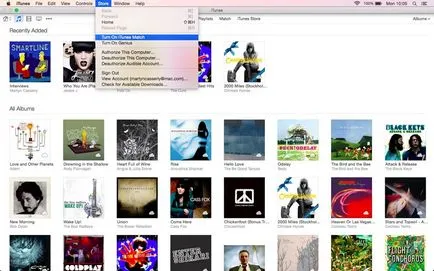Cum de a sincroniza iPad la iTunes și nimic de pierdut
iPad vine în multe soiuri diferite, în funcție de dimensiunea ecranului și capacitatea diferitelor dispozitive. Astfel, oamenii le folosesc de mai mulți ani, și ei dețin o mulțime de lucru în acei ani. Uneori, se confruntă cu o problemă de a pierde fișierele de muzică sau alte date ale dispozitivului este o problemă foarte frecvente, și care se pot confrunta. Pierderea de date pot apărea atunci când computerul sau laptop a fost furat sau prăbușit. Dacă utilizatorii sincronizați iPad cu computerul sau iTunes în situația de mai sus, toate datele de iPad vor fi pierdute, deoarece iTunes va sincroniza cu iPad și suprascrie spațiul negru pe iPad-ul. Vom merge să-ți spun astăzi, puteți sincroniza iPad-ul cu iTunes, fără a pierde nimic în mod diferit.
Partea 1: Cel mai bun mod de a sincroniza cu iTunes iPad și nimic de pierdut
Nu contează ce întotdeauna vă sincronizați iPad cu iTunes. Utilizatorii pot face acest lucru în alte moduri. Există mai multe programe disponibile în acest scop. Din acestea, toate software-ul, TunesGo este cel mai bun produs disponibil pe piata on-line din cauza caracteristicilor sale și compatibilitatea dispozitivului. TunesGo poate transfera cu ușurință fișiere media de pe iTunes într-un singur clic, și nu veți pierde nimic. După transferul datelor dumneavoastră, vă puteți conecta cu ușurință iPad-ul cu software-ul iTunes din nou, iTunes nu va suprascrie nimic, pentru că am predat datele noastre iPad în biblioteca iTunes folosind TunesGo.
Cum să Sync iPad cu iTunes prin Tunesgo
Pasul 1 sincronizare iPad cu iTunes, folosind TunesGo, în primul rând, descărcați și instalați-l pe PC-ul sau Mac. Conectați iPad-ul la calculator prin intermediul iPad-cablu USB
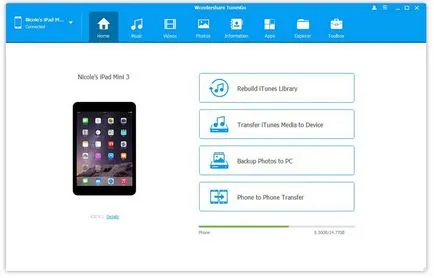
Pasul 2 Odată conectat, faceți clic pe „Music“ pe partea de sus a interfeței principale, și apoi faceți clic pe butonul „Start“ de pe ecranul următor pentru a începe scanarea dispozitivului.
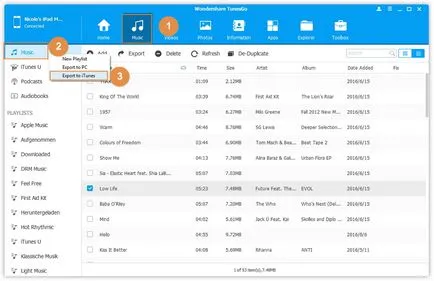
Pasul 3 Puteți sincroniza, de asemenea, lista de redare iPad în iTunes, urmați calea: Muzică> redare, apoi faceți clic-dreapta pentru a selecta „Export în iTunes».
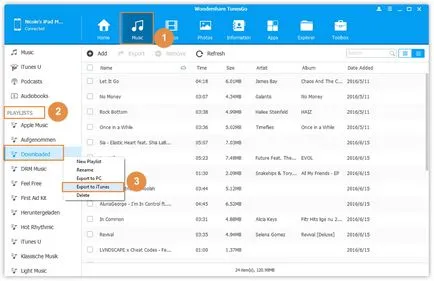
Partea 2: Cum de a sincroniza cu iTunes iPad prin WiFi
Dacă sunteți în căutarea pentru iPad sincronizare cu iTunes fără a fi nevoie de a utiliza orice fire, este ușor. Această facilitate este disponibilă în iTunes 10.5 sau o versiune ulterioară. Deci, înainte de a începe, trebuie să aveți cea mai recentă versiune de iTunes, instalat pe computer. Vom merge să-ți spun acum, după cum se poate face ușor pentru a transfera și sincroniza fișiere prin intermediul WiFi.
Cum să Sync iPad cu iTunes, folosind Wi-Fi
Pasul 1 Pentru a activa sincronizarea iPad cu Wi-Fi, mai întâi tot ce ai nevoie pentru a utiliza un cablu, îl puteți folosi ca Wi-Fi. Conectați iPad-ul la calculator prin intermediul iPad cablu USB.
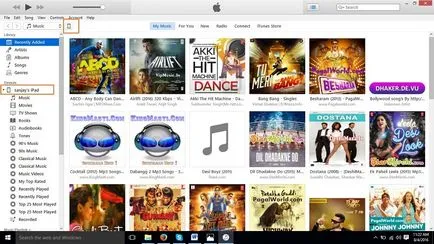
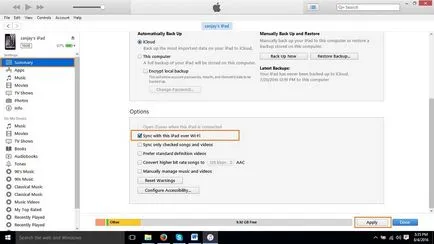
Partea 3. iPad sincronizează cu iTunes prin USB
Cum să Sync iPad cu iTunes prin cablu USB:
Descărcați iTunes pe computer sau Mac. iPad Conectare prin cablu USB care a venit cu iPod-ul atunci când l-ați achiziționat.
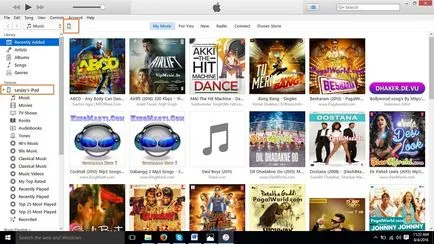
Pasul 2 Acum, faceți clic pe dispozitiv, apoi faceți clic pe versiunea scurtă. Pe pagina Sumar, derulați pagina în jos și faceți clic pe opțiunea „Sync“, în partea din dreapta jos pentru a începe sincronizarea dispozitivului și apăsați. El va sincroniza acum toate fișierele iPad la iTunes.
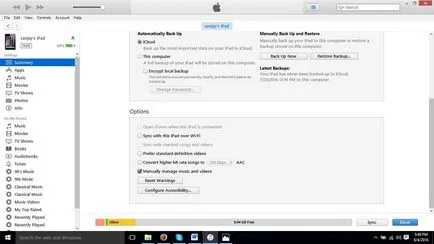
Partea 4. iPad sincronizează cu iTunes folosind iTunes meci
iTunes Match este o aplicatie pentru utilizatorii care nu doresc să sincronizeze muzica lor, și alte fișiere de la iTunes manual. iTunes meci o modalitate de a sincroniza cu iTunes iPad în mod automat, fără a utiliza nici un cablu USB. iTunes Match este un bun produs de mere, dar costa foarte mult, asa ca nu-l cumpere pentru cineva.
Pasul 1 În primul rând utilizatorul are nevoie pentru a deschide aplicația iTunes. În iTunes, mergeți la fila de joc în mijlocul filei de sus iTunes.
Dați clic pe butonul albastru și să configurați informațiile de facturare aici. Trebuie să introduceți parola ID-ul Apple pentru a confirma plata.
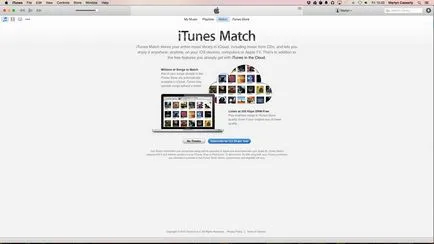
Pasul 2 După ce ați configurat detaliile de plată, iTunes meci va colecta informații despre biblioteca dvs. iTunes. Aceasta poate dura ceva timp, în funcție de mărimea bibliotecii iTunes.
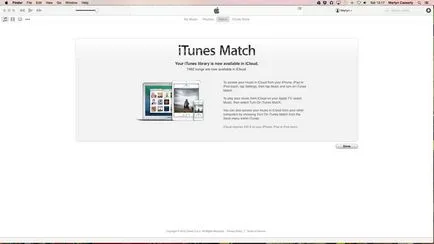
Pasul 3 Când iTunes finalizează descărcarea melodiile iTunes în meci nor, vă va arăta că descărcarea este completă, și cât de multe melodii sunt disponibile de la icloud. Acum ați terminat toate lucrurile pe care trebuie doar pentru a începe să profite de acest serviciu.
Acum, dacă doriți să se bucure de melodiile de pe alte dispozitive PC sau Mac, pur și simplu deschide iTunes și du-te la magazin și porniți iTunes meci toate melodiile vor fi disponibile pe acest dispozitiv.